Най-добрата конфигурация клиент за електронна поща
Сега един от най-популярните е-мейл клиент Mozilla Thunderbird е от компанията (как да инсталирате браузъра Firefox, от една и съща фирма може да намерите тук). За да конфигурирате клиента това ще бъдат обсъдени в тази статия.
Тъндърбърд има възможност за автоматични и ръчни настройки за всеки, съществуващи електронна поща днес.
самонастройка
- Отворете Mozilla Thunderbird и отворете "Настройки на профила Window поща" на.
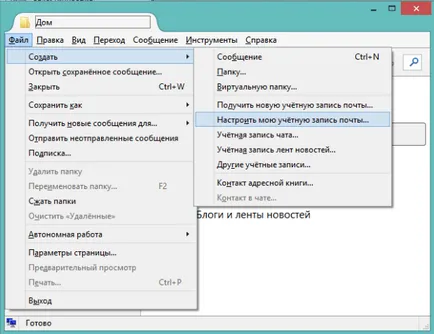
- В полето въведете идентификационни данни.

- След известно време, точно под, можете да видите настройките за точката. Натиснете бутона "Finish".
Важно! Можете да изберете протокол за входяща поща (IMAP, POP3). На снимката в скоби показва различията си.
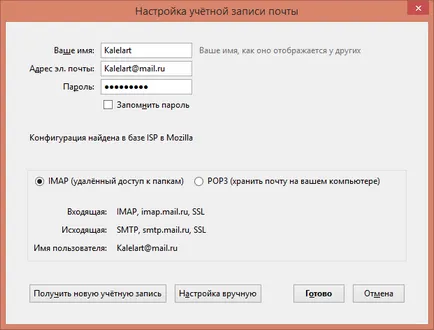
Важно! За автоматична настройка, компютърът трябва да е свързан към интернет.
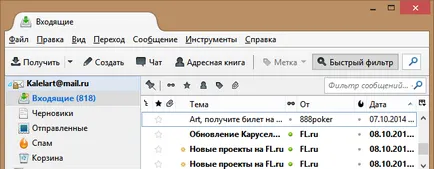
ръчно конфигуриране
Препоръчва се ръчно регулиране за по-опитните потребители да променят настройките, които се нуждаят.
Важно! Обикновените потребител, също може да се наложи тази функция (ако вашият Интернет достъп е на много ниска скорост, или програмата не може да намери точните данни).
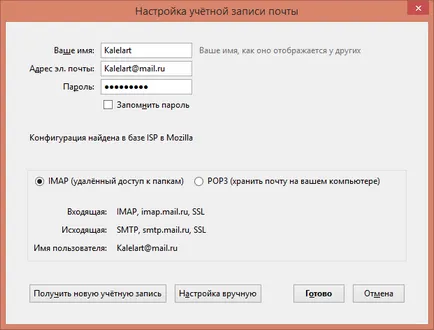
Thunderbird настройка за ръчно mail.ru
Трябва да ги конфигурирате всички параметри на входяща и изходяща поща, както е показано на фигурата. Тази корекция, която би взел с Thunderbird сървър.
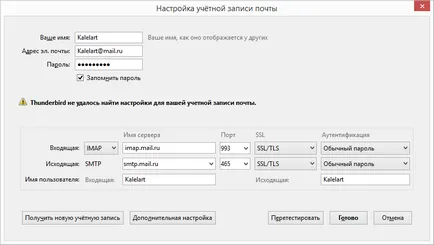
Забележка: да се създаде POP3 протокол е много проста - да се промени името на сървъра и вида на POP3.
Thunderbird настройка за ръчно gmail.com
В този случай, всички настройки са същите, както и през предходната година. Всички стандартни портове (993, 465), типа на криптиране за всички SSH / TLS. Те се различават само в сървъра входяща и изходяща поща.
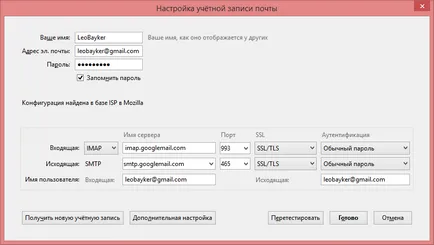
Конфигуриране на други пощенски услуги
При създаването на други пощенски сървъри, нищо не се променя, с изключение на сървъра входяща и изходяща поща, но има и изключения.
За beget.ru: промяна на сървърни портове (110, 25), вид криптиране (STATTLS).
Трансфер Thunderbird профил
Понякога трябва да се изпълнява Thunderbird на друго работно място. Към всичко това не е да се преконфигурира, че можете да копирате съществуващ профил и го поставете в Thunderbird папка на компютъра.
- Отидете в папката за кандидатстване и Thunderbird търсите.

- Намерете папката с профилите и да препише му.
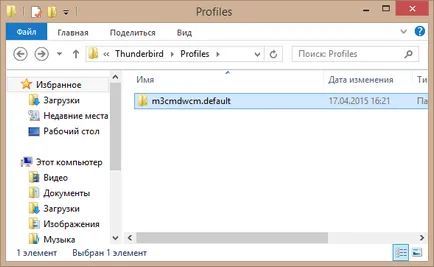
- На новите работни места са били създадени през новия профил Thunderbird. В същата папка, намерете го, извадете и да премести съдържанието на съдържанието на копирания по-рано.